Beheben Sie den Fehlercode 130, bei dem keine Verbindung zum Proxyserver hergestellt werden kann
Veröffentlicht: 2017-05-17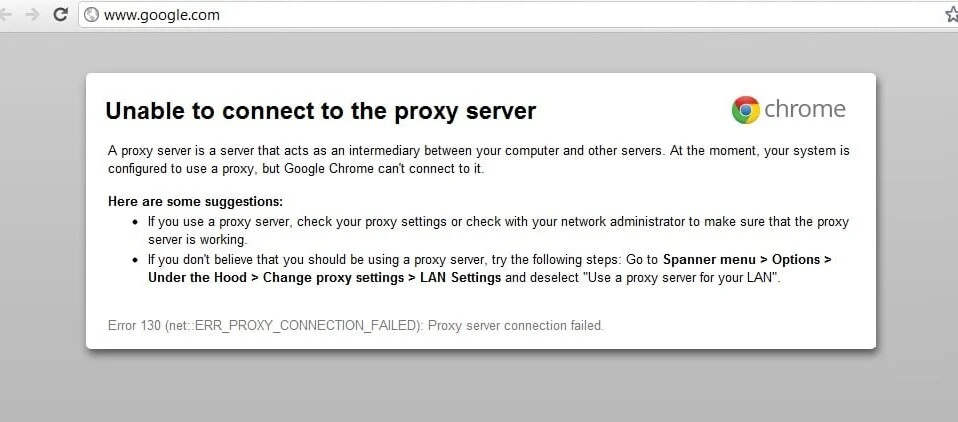
Fehlercode 130 zum Herstellen einer Verbindung zum Proxyserver nicht behoben : Wenn Fehler 130 (net::ERR_PROXY_CONNECTION_FAILED) angezeigt wird, bedeutet dies, dass Ihr Browser aufgrund der Proxyverbindung keine Verbindung zum Internet herstellen kann. Entweder haben Sie eine ungültige Proxy-Verbindung oder die Proxy-Konfiguration wird von einem Drittanbieter kontrolliert. In jedem Fall können Sie keine Webseite öffnen und mein Freund ist ein sehr großes Problem.
Fehler 130 (net::ERR_PROXY_CONNECTION_FAILED) Verbindung zum Proxyserver fehlgeschlagen oder Verbindung zum Proxyserver nicht möglich
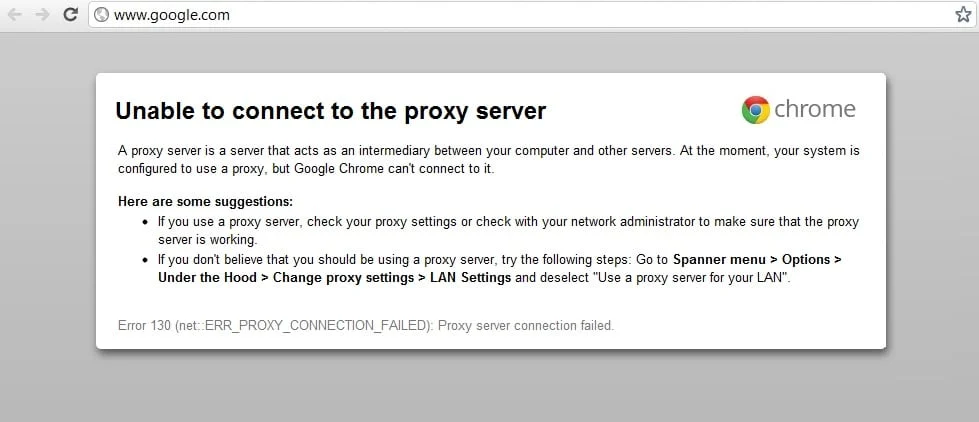
Dieser Fehler wird manchmal durch schädliche Malware verursacht, die auf Ihrem System installiert ist und Ihren PC durch das Ändern von Proxys und anderen Systemkonfigurationen durcheinander bringt. Aber keine Sorge, die Problembehandlung ist hier, um dieses Problem zu beheben, also befolgen Sie einfach die unten genannten Methoden.
Inhalt
- Beheben Sie den Fehlercode 130, bei dem keine Verbindung zum Proxyserver hergestellt werden kann
- Methode 1: Deaktivieren Sie die Proxy-Option
- Methode 2: Browserdaten löschen
- Methode 3: Chrome-Einstellungen zurücksetzen
- Methode 4: DNS & IP leeren/erneuern
- Methode 5: Verwenden Sie Google DNS
- Methode 6: Proxyserver-Registrierungsschlüssel löschen
- Methode 7: Führen Sie CCleaner und Malwarebytes aus
- Methode 8: Führen Sie das Chrome Cleanup Tool aus
Beheben Sie den Fehlercode 130, bei dem keine Verbindung zum Proxyserver hergestellt werden konnte
Stellen Sie sicher, dass Sie einen Wiederherstellungspunkt erstellen, falls etwas schief geht.
Methode 1: Deaktivieren Sie die Proxy-Option
1.Drücken Sie die Windows-Taste + R, geben Sie „ inetcpl.cpl “ ein und drücken Sie die Eingabetaste, um die Interneteigenschaften zu öffnen.
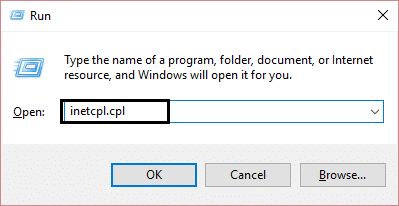
2. Gehen Sie als Nächstes zur Registerkarte Verbindungen und wählen Sie LAN-Einstellungen.
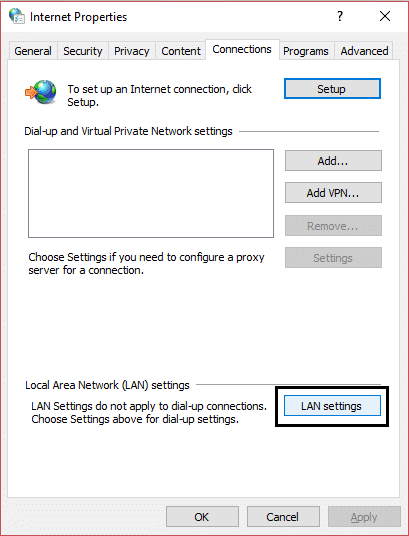
3. Deaktivieren Sie „Proxyserver für Ihr LAN verwenden“ und vergewissern Sie sich, dass „ Einstellungen automatisch erkennen “ aktiviert ist.
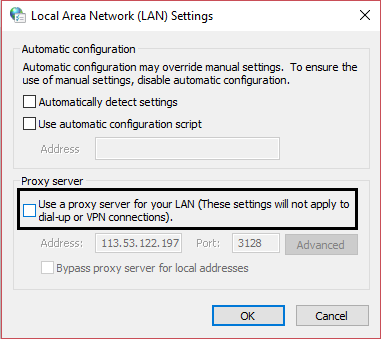
4.Klicken Sie auf OK, dann auf Übernehmen und starten Sie Ihren PC neu.
Methode 2: Browserdaten löschen
Wenn Sie Google Chrome schon lange verwenden, haben Sie wahrscheinlich vergessen, die Browserdaten zu löschen, was dazu führen kann, dass keine Verbindung zum Proxyserver hergestellt werden kann Fehlercode 130 (net::ERR_PROXY_CONNECTION_FAILED).
1.Öffnen Sie Google Chrome und drücken Sie Strg + H , um den Verlauf zu öffnen.
2. Klicken Sie als Nächstes im linken Bereich auf Browserdaten löschen.
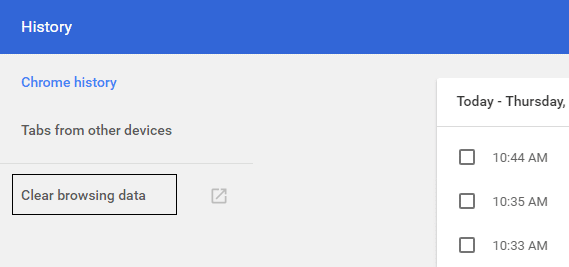
3.Stellen Sie sicher, dass unter „Folgende Elemente löschen“ die Option „ Beginn der Zeit “ ausgewählt ist.
4. Aktivieren Sie außerdem Folgendes:
- Browser-Verlauf
- Verlauf herunterladen
- Cookies und andere Sire- und Plugin-Daten
- Zwischengespeicherte Bilder und Dateien
- Formulardaten automatisch ausfüllen
- Passwörter
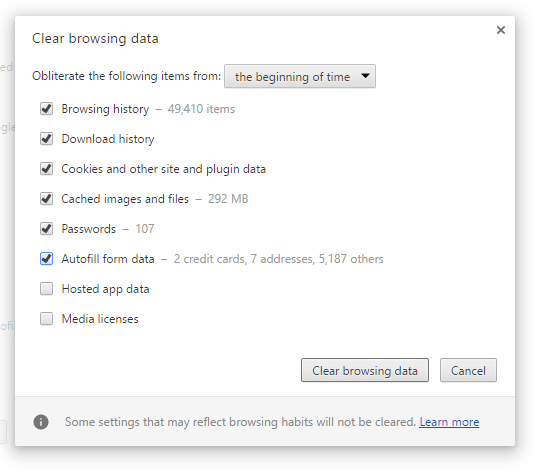
5. Klicken Sie nun auf Browserdaten löschen und warten Sie, bis der Vorgang abgeschlossen ist.
6.Schließen Sie Ihren Browser und starten Sie Ihren PC neu.
Methode 3: Chrome-Einstellungen zurücksetzen
1.Öffnen Sie Google Chrome und gehen Sie zu den Einstellungen.
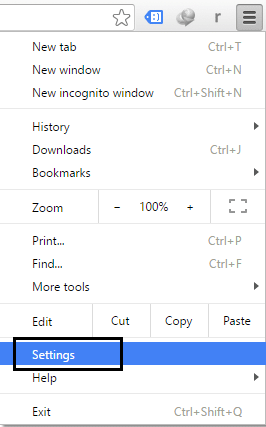
2.Scrollen Sie nach unten und klicken Sie auf Erweiterte Einstellungen anzeigen.
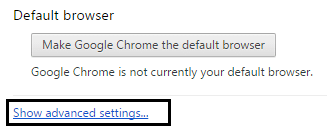
3.Suchen Sie Einstellungen zurücksetzen und klicken Sie darauf.
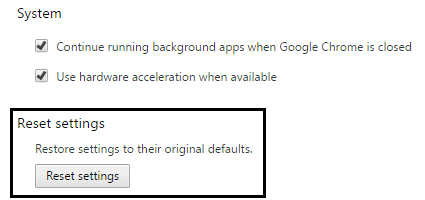
4.Erneut werden Sie um eine Bestätigung gebeten, also klicken Sie auf Zurücksetzen.
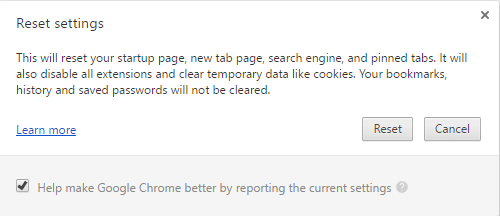
5. Warten Sie, bis der Browser die Einstellungen zurückgesetzt hat, und schließen Sie alles, wenn Sie fertig sind.
6.Starten Sie Ihren PC neu, um die Änderungen zu speichern. Dadurch wird der Fehlercode 130, dass keine Verbindung zum Proxyserver hergestellt werden kann, behoben.
Methode 4: DNS & IP leeren/erneuern
1.Drücken Sie Windows-Taste + X und wählen Sie dann Eingabeaufforderung (Admin).

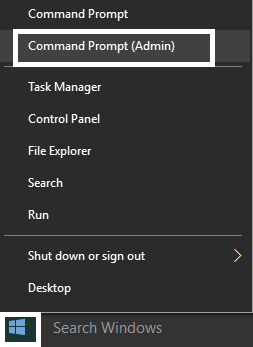
2. Geben Sie im cmd Folgendes ein und drücken Sie nach jedem die Eingabetaste:
- ipconfig /flushdns
- nbtstat –r
- netsh int ip zurückgesetzt
- netsh winsock zurückgesetzt

3.Starten Sie Ihren PC neu, um die Änderungen zu übernehmen.
Methode 5: Verwenden Sie Google DNS
1.Öffnen Sie die Systemsteuerung und klicken Sie auf Netzwerk und Internet.
2. Klicken Sie als Nächstes auf Netzwerk- und Freigabecenter und dann auf Adaptereinstellungen ändern.
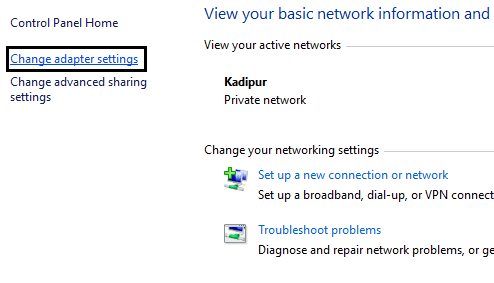
3.Wählen Sie Ihr WLAN aus, doppelklicken Sie darauf und wählen Sie Eigenschaften.
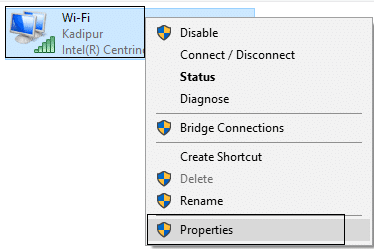
4.Wählen Sie nun Internetprotokoll Version 4 (TCP/IPv4) und klicken Sie auf Eigenschaften.
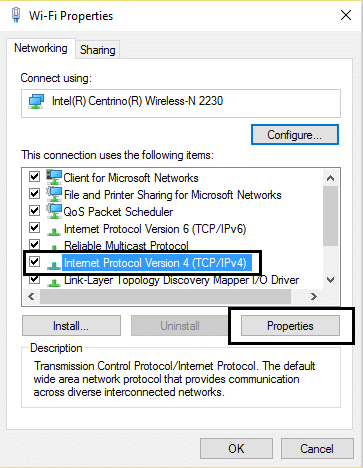
5.Markieren Sie „ Folgende DNS-Serveradressen verwenden “ und geben Sie Folgendes ein:
Bevorzugter DNS-Server: 8.8.8.8
Alternativer DNS-Server: 8.8.4.4
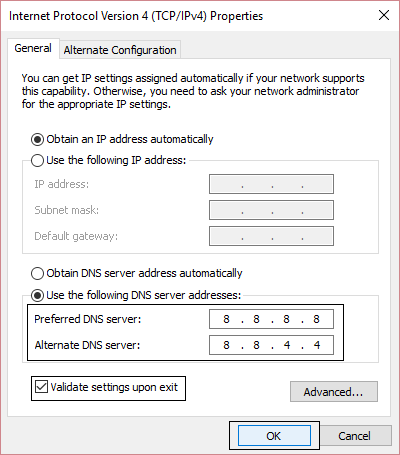
6.Schließen Sie alles und Sie können möglicherweise den Fehlercode 130 „Verbindung zum Proxyserver nicht herstellen“ beheben.
Methode 6: Proxyserver-Registrierungsschlüssel löschen
1.Drücken Sie die Windows-Taste + R, geben Sie „ regedit “ ein und drücken Sie die Eingabetaste, um den Registrierungseditor zu öffnen.
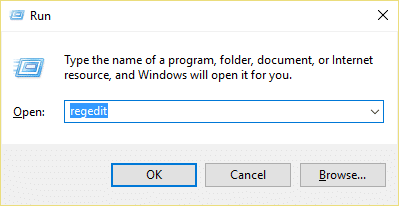
2. Navigieren Sie zum folgenden Registrierungsschlüssel:
HKEY_CURRENT_USER\Software\Microsoft\Windows\CurrentVersion\Internet Settings
3.Wählen Sie ProxyEnable-Schlüssel im rechten Fenster, klicken Sie dann mit der rechten Maustaste darauf und wählen Sie Löschen.
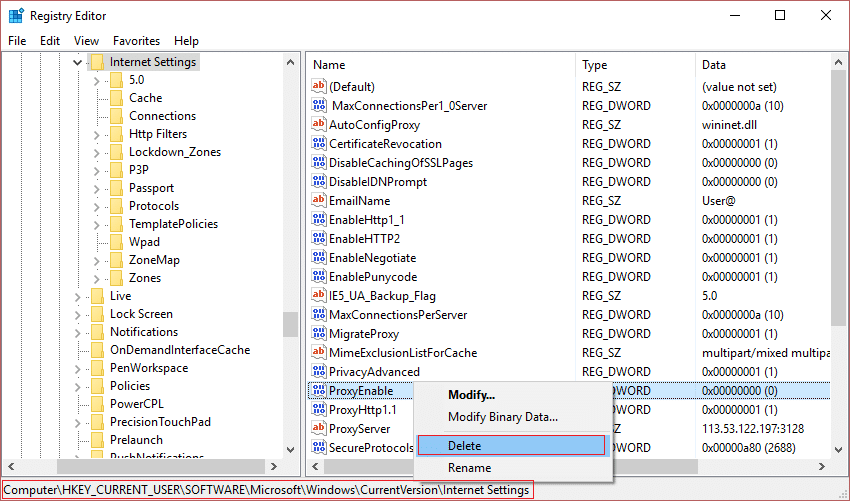
4.Führen Sie den obigen Schritt auch für den ProxyServer-Registrierungsschlüssel aus.
5. Schließen Sie alles und starten Sie Ihren PC neu, um die Änderungen zu speichern.
Methode 7: Führen Sie CCleaner und Malwarebytes aus
Führen Sie einen vollständigen Antivirenscan durch, um sicherzustellen, dass Ihr Computer sicher ist. Führen Sie zusätzlich CCleaner und Malwarebytes Anti-Malware aus.
1.Laden Sie CCleaner & Malwarebytes herunter und installieren Sie es.
2. Führen Sie Malwarebytes aus und lassen Sie es Ihr System nach schädlichen Dateien durchsuchen.
3.Wenn Malware gefunden wird, wird sie automatisch entfernt.
4. Führen Sie jetzt CCleaner aus und im Abschnitt „Cleaner“ auf der Registerkarte „Windows“ schlagen wir vor, die folgenden zu bereinigenden Auswahlen zu aktivieren:
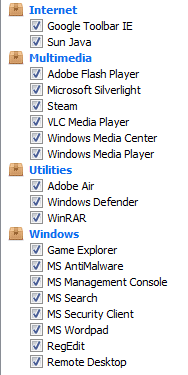
5.Sobald Sie sichergestellt haben, dass die richtigen Punkte überprüft wurden, klicken Sie einfach auf Cleaner ausführen und lassen Sie CCleaner seinen Lauf nehmen.
6. Um Ihr System weiter zu bereinigen, wählen Sie die Registerkarte Registrierung und stellen Sie sicher, dass Folgendes aktiviert ist:
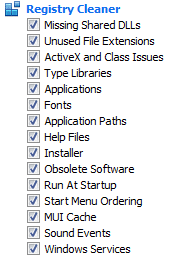
7.Wählen Sie „Nach Problemen suchen“ und lassen Sie CCleaner scannen und klicken Sie dann auf „Ausgewählte Probleme beheben“.
8.Wenn CCleaner fragt: „ Möchten Sie Backup-Änderungen an der Registrierung? “ Wählen Sie „Ja“.
9.Sobald Ihre Sicherung abgeschlossen ist, wählen Sie Alle ausgewählten Probleme beheben.
10.Starten Sie Ihren PC neu.
Methode 8: Führen Sie das Chrome Cleanup Tool aus
Das offizielle Google Chrome Cleanup Tool hilft beim Scannen und Entfernen von Software, die das Problem mit Chrome verursachen kann, wie Abstürze, ungewöhnliche Startseiten oder Symbolleisten, unerwartete Anzeigen, die Sie nicht entfernen können, oder anderweitig Ihr Surferlebnis verändern.
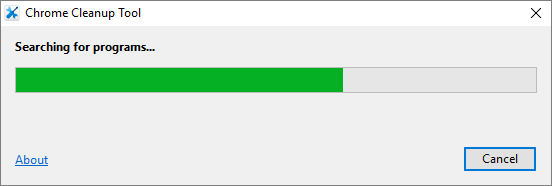
Die oben genannten Korrekturen werden Ihnen definitiv dabei helfen, den Fehlercode 130 (net::ERR_PROXY_CONNECTION_FAILED) nicht mit dem Proxyserver zu verbinden, aber wenn der Fehler immer noch auftritt, können Sie als letzten Ausweg Ihren Chrome-Browser neu installieren.
Sie können auch Folgendes überprüfen:
- Beheben Sie das Problem „Err Connection Timed Out“ in Google Chrome
- So beheben Sie einen SSL-Verbindungsfehler in Google Chrome
- So beheben Sie den Fehler „Diese Website kann nicht erreicht werden“ in Google Chrome
- So beheben Sie, dass das Zertifikat des Servers in Chrome widerrufen wurde
- Beheben Sie den Fehler ERR_TUNNEL_CONNECTION_FAILED in Google Chrome
- So beheben Sie den SSL-Zertifikatsfehler in Google Chrome
Das ist es, was Sie erfolgreich behoben haben Unable To Connect To The Proxy Server Error Code 130 (net::ERR_PROXY_CONNECTION_FAILED), aber wenn Sie noch Fragen zu diesem Beitrag haben, können Sie diese gerne im Kommentarbereich stellen.
